eclipse+android+opencv环境搭建的步骤
Posted
tags:
篇首语:本文由小常识网(cha138.com)小编为大家整理,主要介绍了eclipse+android+opencv环境搭建的步骤相关的知识,希望对你有一定的参考价值。
---恢复内容开始---
2016年4月12日编写
一、第一步:搭建eclipse开发环境
1.在eclipse官网中下载eclipse.zip进行解压即可。没有版本要求,但要和电脑的位数相匹配。如:电脑是64位,就下载64位的版本。
2.下载jdk,即java开发工具包。有了jdk就可以编写java程序了。可以到oracle官网下载jdk,1.7版本即可。注意:电脑如果是64位,就下载64位版本的。
3.配置jdk的环境变量。
(1)JAVA_HOME: D:\\Java\\jdk1.7.0_75(你安装JDK的目录)
(2)Path: 在开始追加 %JAVA_HOME%\\bin;
(3)CLASSPATH: .;%JAVA_HOME%\\lib\\tools.jar;%JAVA_HOME%\\lib\\dt,jar;%JAVA_HOME%\\bin;
环境变量配置完成之后,可以在检查JDK是否安装成功。打开cmd窗口,输入java –version 查看JDK的版本信息。出现版本信息画面,表示安装成功了。
此时,eclipse已经可以开发java程序了。
二、第二步:在eclipse中搭建android开发环境
1.在http://www.androiddevtools.cn/网站中可以下载最新版本的adt插件,adt插件作为eclipse和androidsdk的桥梁而存在。建议下载最新版本的adt,这样向上兼容sdk的版本就会越高。
下载完成后,进行离线安装。具体步骤如下:
-
启动 Eclipse ;选择
Help > Install New Software -
在右上角单击 add 按钮;
-
在“添加库”对话框中,单击 Archive 本地安装。
-
选择下载的文件
adt-23.0.4.zip(不用解压,直接选择压缩包即可),并点击 OK 。输入 ADT插件 的名称并单击 “确定”。 -
在软件的对话框,请选中复选框并单击"下一步"。。。
2.安装android-sdk。下载一个可以用的sdk,这里可以再配置一下环境变量:
(1)ANDROID_SDK_HOME: F:\\adt-bundle-windows-x86_64-20140321\\sdk(你安装sdk的目录)
(2)Path: %ANDROID_SDK_HOME%\\platform-tools;%ANDROID_SDK_HOME%\\build-tools;
【温馨提示】:如果出现:android SDK manager 无法获取更新版本列表
试下这个:
网址:mirrors.neusoft.edu.cn
端口:80
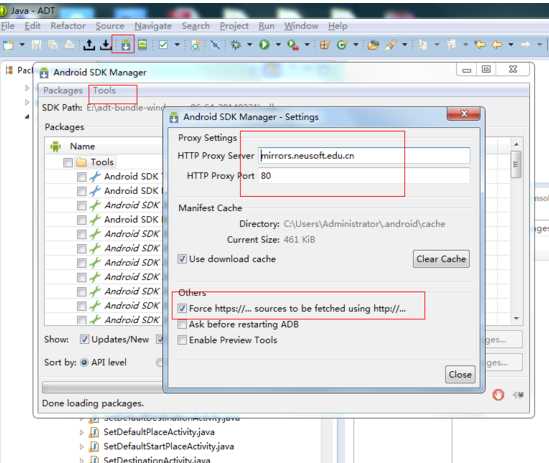
完成之后:
- 选择Window > Preferences...
- 在左边的面板选择Android,然后在右侧点击Browse...并选中SDK路径,本机为: F:\\adt-bundle-windows-x86_64-20140321\\sdk。
- 点击Apply,OK。配置完成。
android环境搭建完成后,下面要搭建opencv的环境。
三、第三步:android最新NDK r10在Windows下开发环境的搭建
参考博客:http://www.cnblogs.com/zdz8207/archive/2012/11/27/android-ndk-install.html
1.下载Android NDK
---恢复内容结束---
以上是关于eclipse+android+opencv环境搭建的步骤的主要内容,如果未能解决你的问题,请参考以下文章
怎样在eclipse中加载opencv for android